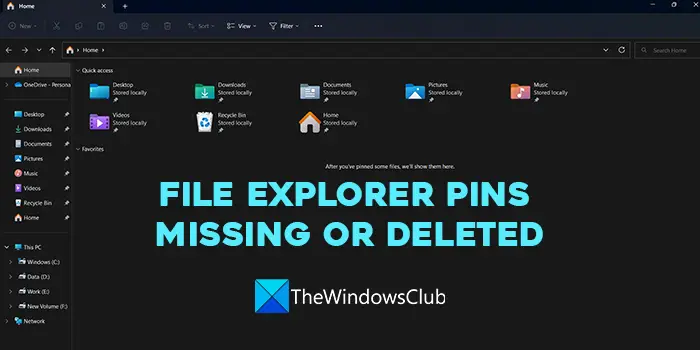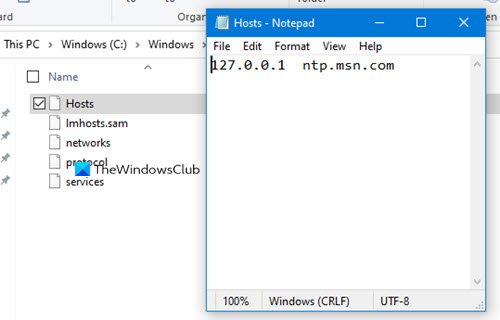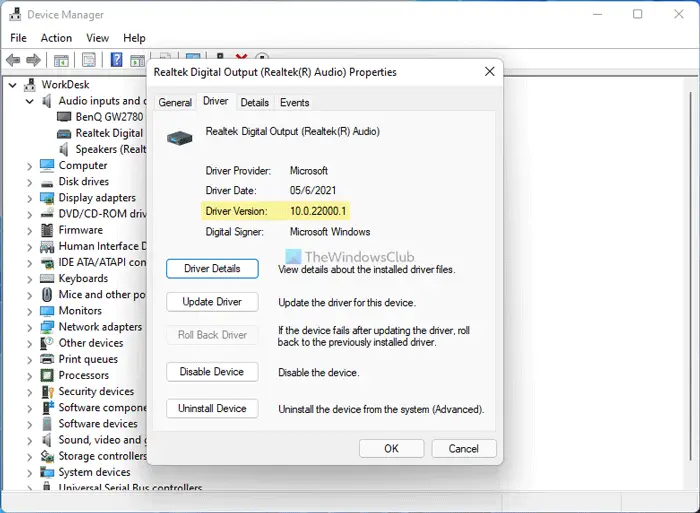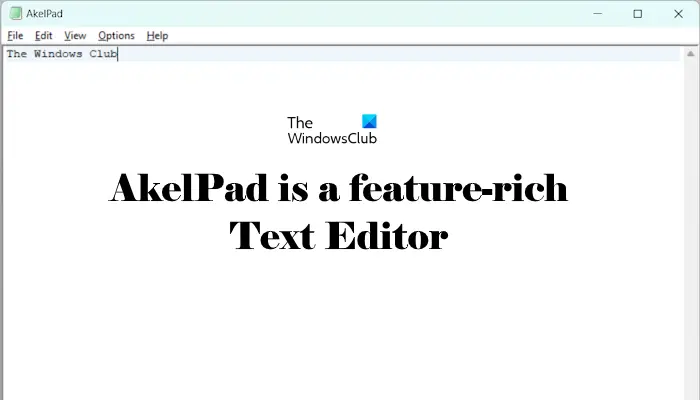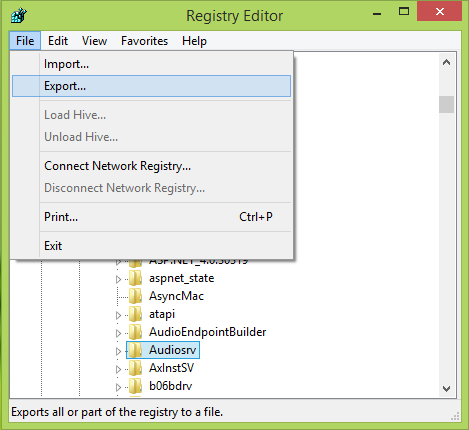コンピュータ画面の明るい光は目に有害となる可能性があります。仕事、小説の読書、インターネットの閲覧など、夜間を好むユーザーは、知らず知らずのうちに目にダメージを与えている可能性があります。 Web閲覧時の眩しさや痛みを軽減します。Chrome、Edge、または Firefox ブラウザ、使用できますナイトモードページの暗さ拡大。
ナイト モード ページ Dim ブラウザ拡張機能
ナイト モード ページ Dim 拡張機能は、PC やラップトップの鋭い光線からユーザーの目を保護するために開発されました。このプラグインは、テキストとその背景の色を変更することでナイトモードを適用します。ほとんどのブラウザでは、テキストの色は灰色に変更され、背景は黒に変更されます。この拡張機能を有効にすると、ユーザーは夜間に長時間疲れることなくデバイスで作業したり読書したりできます。
Chrome または Edge のナイトモード拡張機能
Chrome ユーザーは、この拡張機能をアクティブにして、PC/ラップトップの照明を暗くすることができます。このユーティリティをアクティブにするには、以下の手順に従う必要があります。
- Google Chromeを起動する
- 「メニュー」をクリックします
- 「ツール」を起動し、「拡張機能」に移動し、「夜間モード ページの明るさ」オプションを検索します。
- それをクリックして「オプション」を開きます。
- 次に、その横にあるチェックボックスをクリックして「ライトをオフにする」オプションを選択します。
- これを選択すると、「Night Mode Page Dim」が有効になります。
- このオプションを無効にするには、同じ「チェックを外す」ことができます。
Night Mode Page Dim を有効にすると、コンピュータ画面が画像のように表示されます。ただし、ユーザーはこのオプションをページごとに個別に設定する必要があります。 Ctrl+Shift+F11 を押してこのオプションを切り替えることもできます。これを行うと、任意のサイトでナイト モードのページを暗くするオプションを有効にすることができます。
Firefox 用ナイトモード アイガード
Firefox でナイト モード アドオンを有効にするには、同様の手順に従います。
- Mozilla Firefox を起動します。
- 「メニュー」バーをクリックします
- 「ツール」を起動し、「拡張機能」を選択します。
- アプリのリストが表示されます。
- このリストで「ナイトモード」拡張子を検索します。
- これを見つけたら、それをクリックします。
- 「オプション」に移動し、チェックボックスを選択して「ライトをオフにする」オプションをオンにします。
- このオプションを無効にしたい場合は、同じチェックを外してください。
- または、CTRL + F1 を押して、すべての Web ページのこのオプションを切り替えます。
ただし、Firefox のナイト モード拡張機能には Chrome よりも優れた点がいくつかあります。
- このオプションを有効にすると、すべての Web ページで有効になります。
- Firefox のアドレスバーとメニューバーのインターフェースを簡単に調整します。
- また、明るい背景の画像も暗くなります。
こちらもお読みください: Firefox ブラウザでダークモードを有効にする方法
どちらのブラウザ拡張機能も、PC とラップトップの画面の明るさを暗くします。 Firefox 拡張機能にはいくつかの追加機能が含まれていますが、どちらの拡張機能も夜間のブラウジング時に心地よい視覚体験を提供します。
ダウンロード:Firefox アドオン|クロムアドオン。
薄暗い画面、サンセットスクリーン、ライトを消して、f.lux なども、コンピューター画面を暗くするのに役立つツールです。